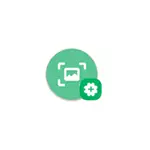
El manual siguiente muestra varias formas de crear capturas de pantalla en el teléfono Android o tableta: "Estándar", formas adicionales de los fabricantes de teléfonos en el ejemplo de la galaxia, el uso de aplicaciones en Android y en el equipo (si es necesario para obtener una captura de pantalla de inmediato a tu computador).
- de manera universal para hacer una captura de pantalla en Android
- Las instantáneas adicionales de la pantalla en el Samsung Galaxy
- Las solicitudes para la creación de imágenes de Android
- La creación de una captura de pantalla de la pantalla del teléfono en un ordenador
Un método sencillo y universal para hacer una captura de pantalla en Android
Casi todos los teléfonos Android modernas y tabletas, independientemente de la marca y la versión de la oferta del sistema operativo de un modo sencillo para crear una captura de pantalla: pulsar simultáneamente y mantenga presionado brevemente el botón de volumen y el botón de encendido (para algunos modelos más antiguos - el botón de hardware "Inicio" ).
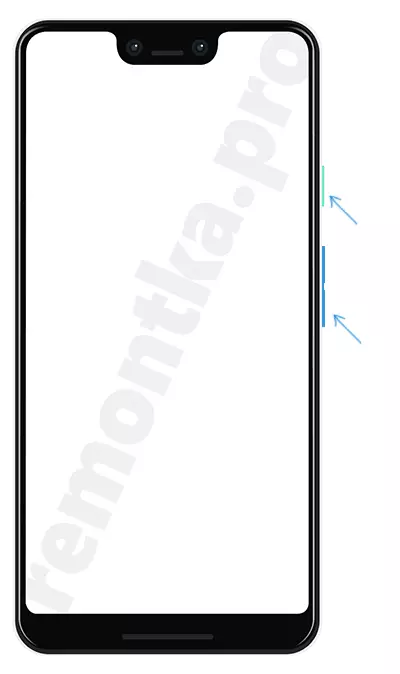
Todo lo que se requiere es que adaptarse "correcta" para presionar estos botones al mismo tiempo: a veces resulta que la primera vez y, como resultado, o simplemente se apaga la pantalla, o los que aparece el indicador de volumen. Sin embargo, el método funciona y, si no se ha utilizado antes e inmediatamente no funcionó, lo intenta varias veces, se hará la captura de pantalla.
Asimismo, el Clean 9 Android (por ejemplo, en los teléfonos inteligentes de Nokia), un procedimiento de este tipo apareció: pulse y mantenga pulsado el botón de encendido y en el menú, además de apagar y reiniciar, un botón para crear una captura de pantalla aparece:
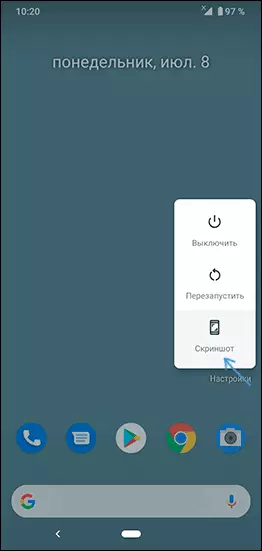
Además, la describen métodos básicos para la creación de imágenes, diferentes fabricantes de teléfonos y tabletas ofrecen sus propias características adicionales, es muy posible que también están en el dispositivo. Voy a dar un ejemplo de tales funciones para Samsung Galaxy teléfono inteligente.
Otras formas de crear una captura de pantalla y la pantalla de imágenes en el Samsung Galaxy
En diferentes modelos de teléfonos inteligentes de Samsung, puede haber diferentes características disponibles en las capturas de pantalla, pero en la mayoría de los modelos modernos que se encuentran las funciones descritas a continuación.
- Si vas a la configuración - características adicionales - los movimientos y gestos, se puede habilitar la instantánea de la pantalla con la palma. Simplemente deslice el borde de la palma de la mano derecha a izquierda: la captura de pantalla será automáticamente hecho.
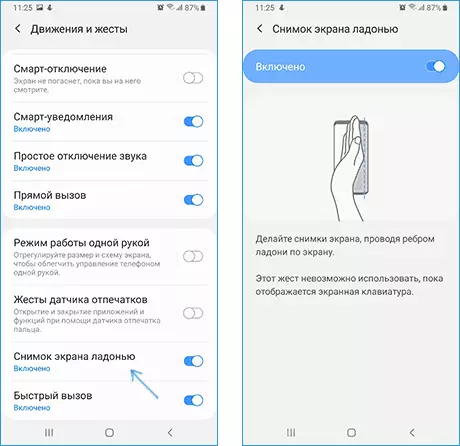
- Si su Samsung Galaxy tiene una característica tal como widgets que se muestran en el panel de borde (panel lateral a la derecha), entonces usted puede ir a la configuración - la pantalla - la pantalla curva - el panel del borde. Existe la posibilidad de activar el panel "Seleccionar y Guardar", que le permite tomar una instantánea del área seleccionada de la pantalla o en el panel de Tareas Edge, uno de los elementos de lo que hace que la pantalla de captura de pantalla.
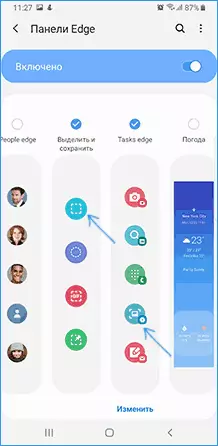
- Además, en la sección de configuración "Funciones avanzadas" hay una opción "Captura de pantalla". Después de su inclusión, al crear una captura de pantalla, los botones en el teléfono aparecerá el panel de configuración, lo que permite, por ejemplo, para poner en la pantalla del área de la pantalla que no puede ser colocado en la pantalla (desplazar la página en el navegador, y el todo caerá en la captura de pantalla).
Así, los propietarios de Galaxy Note probablemente sabe que simplemente puede extraer el lápiz para el aspecto del menú, entre los botones de los cuales hay tanto la captura de toda la pantalla o su área.
Las solicitudes para la creación de imágenes en Android
En juego, una gran cantidad de aplicaciones de pago y gratuitas están disponibles para la creación de imágenes y de trabajo con capturas de pantalla de Android. Entre ellos se pueden asignar, libres y en ruso:
- Pantalla Maestro - le permite hacer una captura de pantalla de la pantalla o su área, utilizando los botones, iconos de la pantalla o agitando el teléfono, editar las capturas de pantalla creados, cambiar el formato de conservación y otros. Para iniciar el programa, es necesario hacer clic en el botón "Activar Captura de pantalla". Se puede descargar de juego Mercado: https://play.google.com/store/apps/details?id=pro.capture.screenshot
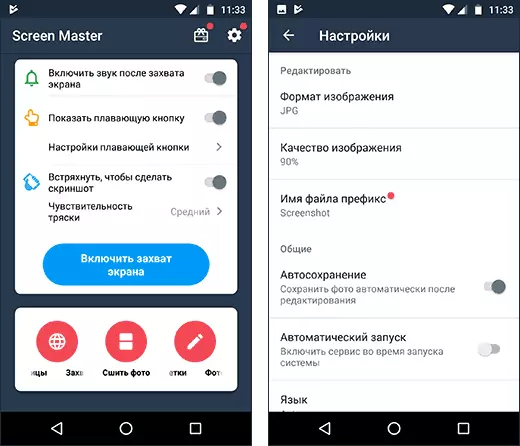
- La captura de pantalla es fácil - de hecho, todas las mismas características, y además para asignar la captura en el botón de la cámara y desde el icono de notificación. Página oficial: https://play.google.com/store/apps/details?id=com.icecoldapps.screenshoteasy
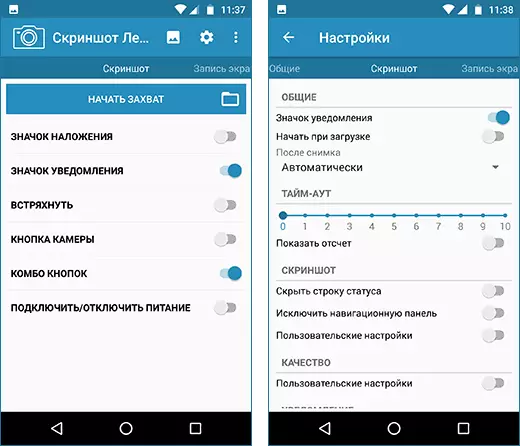
De hecho, este tipo de aplicaciones son mucho más, y se encuentra fácilmente: Traje ejemplos que comprueban personalmente, con mejores críticas y con una interfaz de habla rusa.
La creación de una captura de pantalla de la pantalla de Android en un ordenador o portátil
Si, después de crear las capturas de pantalla, copiarlos en un ordenador y luego trabajar con ellos en él, entonces la etapa de copia puede ser omitido. Casi todos los programas que le permiten transferir la imagen de la pantalla de Android a la computadora, incluyendo la función de crear capturas de pantalla.
Entre estos programas se puede observar:
- Apowermirror.
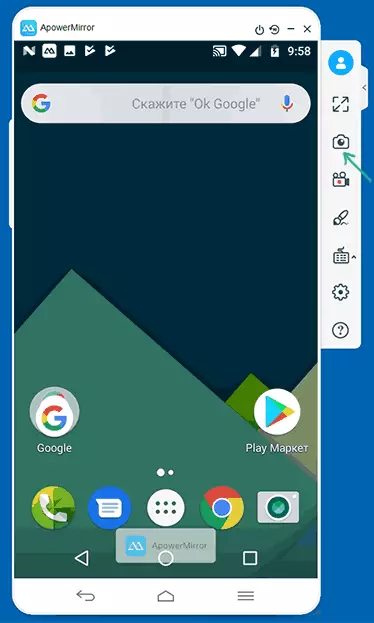
- SAMSUNG FLUJO (programa oficial para Samsung Galaxy)

- Y usted puede difundir la imagen de Android en Windows 10 incorporado en las herramientas del sistema y utilice la tecla de impresión de pantalla para crear capturas de pantalla.
Y esto, de nuevo, no todas las opciones disponibles. Sin embargo, espero que los métodos propuestos serán suficiente para las actividades: si no hay, a la espera de sus comentarios y tratar de impulsar la solución correcta.
